
Гибридное облако — это возможность оперативно расширять имеющиеся вычислительные мощности за счет ресурсов облачного провайдера, переносить нагрузки из локальной инфраструктуры в облако, мигрировать виртуальные машины в облако IaaS-провайдера и обратно. Сегодня всё больше и больше наших облачных проектов запускаются именно в модели гибридного облака.
Несколько слов о VMware vCloud Connector
Этот инструмент позволяет объединять публичные облака (vCloud Director), а также удаленные и локальные инфраструктуры на базе vSphere, с возможностью управления ими как единым целым. С помощью единого пользовательского интерфейса можно подключаться сразу к нескольким облачным площадкам, запускать и останавливать виртуальные машины, проверяя при этом их производительность. А помимо переноса виртуальных станций между облаками, можно переносить виртуальные контейнеры (vApps), шаблоны (Templates) и выполнять множество других действий, характерных для гибридных облачных сред.

vCloud Connector позволяет объединить в гибридное облако комбинацию различных типов связок облачных и локальных инфраструктур.
Например:
- Связку локальной инфраструктуры vSphere с публичным / частным облаком vCloud Director.
- Связку частного и публичного облака vCloud Director.
- Связку локальной инфраструктуры vSphere с удаленной инфраструктурой vSphere.
- Связку двух частных облаков vCloud Director.
Разберем следующий сценарий гибридного облака на примере облака «ИТ-ГРАД».
Использование vCloud Connector для связки локальной инфраструктуры (vSphere) и публичного облака IaaS провайдера (vCloud Director)
Нам требуется объединить нашу площадку с облаком ИТ-ГРАД для расширения имеющейся инфраструктуры и копирования виртуальных машин. Для удобства вместо vSphere будем использовать vCenter Server Appliance и виртуальный ESXi, в котором создадим виртуальный дата-центр. Такая vSphere будет выступать в качестве нашей локальной площадки, где располагаются виртуальные машины компании.
Компоненты vCloud Connector
Разберемся, с какими компонентами vCloud Connector нам предстоит работать.
- vCloud Connector UI (зачастую называют vCloud Connector Client) представляет собой интерфейс пользовательского управления, интегрируется в среду управления vSphere Client.
- vCloud Connector Server представляет собой сервер управления. Координирует активность vCloud Connector, контролирует узлы vCloud Connector Nodes. Как правило, требуется наличие одного vCloud Connector Server для связи нескольких облачных инфраструктур.
- vCloud Connector Node представляет собой инструмент, посредством которого происходит обработка перенаправляемого потока данных из одного облака в другое. С помощью vCloud Connector Node происходит подключение к конечной инфраструктуре. Устанавливается как минимум на двух (или более) сторонах участников.
Теперь схематически отобразим наш сценарий.

Получается, что для развертывания гибридного облака, на стороне клиента необходимо развернуть и настроить:
- vCenter Server Appliance, виртуальный ESXi,
- vCloud Connector Server,
- vCloud Connector Node.
На стороне компании «ИТ-ГРАД» уже развернут vCloud Connector Node.
Как выглядит сетевая топология перед развертыванием гибридного облака.

vCenter Server Appliance
vCloud Connector доступен как плагин к vCenter Server. Поэтому мы воспользуемся виртуальным vCenter Server, который будет доступен при установке vCenter Server Appliance. К нему также можно подключаться с помощью vSphere Client (это будет необходимо, чтобы управлять гибридным облаком).
vCenter Server Appliance — это виртуальный модуль, представляющий собой готовую виртуальную машину с установленной ОС Linux, реализующую все необходимые сервисы, аналогичные VMware vCenter Server.
В инфраструктуре клиента развернем vCenter Server Appliance, vCloud Connector Server и vCloud Connector Node.

Создадим новый vApp на стороне клиента

Далее мы выполним следующие шаги (более подробно эти действия разобраны в этой статье).
- Подключимся к vCloud Connector Server клиента.
- Подключимся к vCloud Connector Node клиента.
- Зарегистрируем vCloud Connector Node в vSphere клиента.
- Зарегистрируем vCloud Connector Node в vCloud Connector Server на клиентской стороне.
- Зарегистрируем vCloud Connector Node ИТ-ГРАД в vCloud Connector Server на стороне клиента.
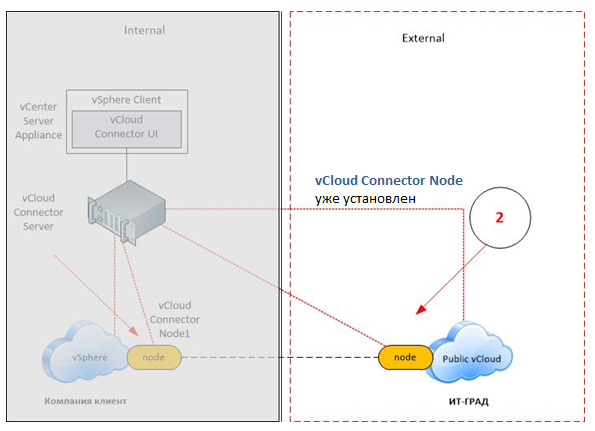
Для связи двух инфраструктур и построения гибридного облака мы зарегистрируем уже развернутый на стороне компании ИТ-ГРАД vCloud Connector Node в vCloud Connector Server на стороне компании клиента. Так выглядит консоль vCloud Connector Server компании клиента после выполненных шагов регистрации.

- Далее зарегистрируем vCloud Connector в vCenter Server Appliance
Подключение внешних облачных сред в гибридное облако
Теперь в консоли управления vSphere Client, в панели Администрирования (Administration) в секции Solutions and Applications доступен зарегистрированный плагин vCloud Connector.

Кликаем по иконке vCloud Connector, после чего открывается панель управления облачными инфраструктурами. С помощью кнопки «+» можно подключать зарегистрированные в vCloud Connector Server облака/инфраструктуры vSphere.


С помощью консоли vCloud Connector можно получить информацию о любом подключенном облаке/инфраструктуре.

В vCloud Connector можно просматривать содержимое облачной инфраструктуры, будь она на базе vSphere или vCloud Director. Причем содержимое делится на три категории: шаблоны, виртуальные контейнеры (vApps), виртуальные машины.
Копирование виртуальных машин между облаками, внутри гибридного облака
Используя vCloud Connector можно копировать любые типы объектов с одной площадки на другую. Напомним, что согласно сценарию, компании клиента необходимо расширить свою локальную инфраструктуру в публичное облако провайдера ИТ-ГРАД. Удаленная площадка будет задействована для хранения части виртуальных машин. Рассмотрим на практике, как происходит копирование отдельно взятой виртуальной машины. Для этого со стороны компании клиента заходим в закладку «виртуальные машины» и выбираем необходимый объект. Прежде, чем выполнить копирование, машину необходимо выключить, нажав кнопку Power Off. Далее запускаем мастер копирования.

В окне выбора целевой площадки, указываем публичное облако компании ИТ-ГРАД, задаем имя шаблону, а так же указываем каталог, в который будет помещен объект. Нажимаем кнопку «Далее».

После указываем виртуальный дата-центр

В окне Ready to complete при нажатии кнопки валидации можно выполнить проверку, которая позволяет оценить возможность копирования выбранного элемента. Если в ходе валидации будет выведено сообщение предупреждения, обратите на это особое внимание. Перед тем, как начать копирование, необходимо выполнить все соответствующие требования. Иначе выполнение самой процедуры может закончиться с ошибками или вовсе не выполниться.

В разделе задач всегда можно отследить статус выполняемого действия. Нас интересует успешность процедуры копирования шаблона виртуальной машины. Для этого заходим в задачи и сморим статус. Как видно на рисунке ниже, копирование объекта прошло успешно.

С помощью функции поиска можно найти скопированный объект. Вводим в строку поиска значение vm1, так назывался копируемый шаблон.

Найденный шаблон виртуальной машины будем использовать для дальнейшего развертывания. Для этого переходим в шаблоны и запускаем копирование. В открывшемся окне мастера необходимо задать имя объекта, а для полноты картины заполнить поле «Описание».
Дальше выбирается виртуальный дата-центр и определяется сетевая конфигурация.

В окне готовности можно посмотреть суммарную информацию об объекте развёртывания.

Для определения успешности развертывания объекта на основе шаблона заходим в уже знакомую панель задач (Tasks). Статус задачи развертывания из шаблона имеет значение «выполнено».

Для большей достоверности переключаемся в облако ИТ-ГРАД, заходим в раздел виртуальных машин и находим вновь созданный объект.

Виртуальная машина успешно скопирована из нашей локальной инфраструктуры vSphere в публичное облако «ИТ-ГРАД».
Более подробно о том, как создавать гибридные облака и работать с ними, мы расскажем на страницах первого блога о корпоративном IaaS.


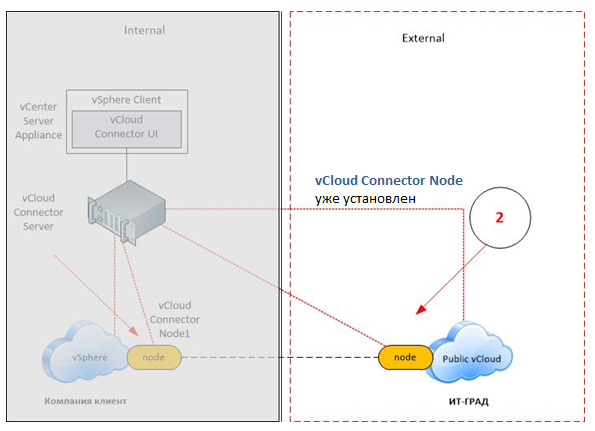

achekalin
> Сегодня всё больше и больше наших облачных проектов запускаются именно в модели гибридного облака.
А можно цифры: вид кривой роста, общее число проектов и время тренда?
Просто, простите, маркетинг — вещь хорошее, но хочется понимать, что люди под «все больше сервисов» понимают: от 0 шт. к 1 шт. при общем числе 100500, или от 99 к 100 при общем числе 110.
it_man Автор
Тренд с кривой конечно не нарисуем, но ориентируясь на имеющиеся под рукой цифры можно сказать, что в прошлом году из 170 крупных облачных проектов только в пятнадцати использовался vCloud Connector. А в этом году, только в течение первого квартала, мы подключили уже больше двадцати клиентов в модели гибридного облака с использованием коннектора VMware.